在使用windows 11时,你是否遇到过打开图片文件却毫无反应的情况?这种现象不仅令人感到烦恼,还可能影响日常的工作和学习效率。别担心,本文将为你提供几种实用的方法来解决这一问题,让你在win11中轻松应对图片无法打开的困扰。
重新启动资源管理器——最简便的解决方案当你遇到图片无法打开的问题时,首先可以尝试的是重新启动Windows资源管理器。这通常能有效解决问题。具体操作步骤如下:
1. 按下“Ctrl + Shift + Esc”组合键,打开任务管理器。
2. 在任务管理器窗口中找到“Windows资源管理器”选项。
3. 右击该选项,并选择“重新启动”。
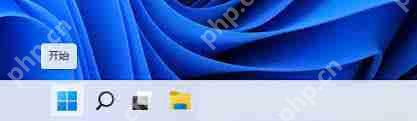
更新或重置照片查看器——确保软件稳定性如果你发现重新启动资源管理器后问题依然存在,可能是因为图片查看器本身出现了问题。此时,你可以尝试更新或者重置照片查看器:
1. 首先确保你的操作系统已经更新到最新版本。
2. 如果照片查看器是第三方应用,请检查是否有可用的更新。

酷纬企业网站管理系统Kuwebs是酷纬信息开发的为企业网站提供解决方案而开发的营销型网站系统。在线留言模块、常见问题模块、友情链接模块。前台采用DIV+CSS,遵循SEO标准。 1.支持中文、英文两种版本,后台可以在不同的环境下编辑中英文。 3.程序和界面分离,提供通用的PHP标准语法字段供前台调用,可以为不同的页面设置不同的风格。 5.支持google地图生成、自定义标题、自定义关键词、自定义描
 1
1

3. 对于内置的照片查看器,可以通过“设置”-“应用”-“应用和功能”找到它,然后选择“高级选项”,最后点击“重置”。
检查并修复文件关联——恢复正确的打开方式有时候,图片无法打开是因为文件关联出了问题。这意味着虽然你有图片查看器,但它没有被正确地与图片格式关联起来。要解决这个问题,你可以通过以下步骤进行操作:
1. 打开“设置” > “应用” > “默认应用”。
2. 向下滚动至“按文件类型指定默认应用”部分。
3. 查找相关联的图片扩展名(如.jpg、.png等),并确认它们指向了正确的应用。
使用其他图片查看器——探索替代方案如果上述方法都不能解决问题,那么更换一个图片查看器也是一个不错的选择。有许多优秀的第三方图片查看器可以满足你的需求,比如FastStone Image Viewer、XnView等。这些工具不仅功能强大,而且界面友好,可以帮助你更高效地浏览图片。
通过以上几个步骤,相信你已经找到了解决Win11系统中图片无法打开问题的有效方法。记住,在面对类似的技术难题时,保持耐心,一步一步排查原因,总能找到最适合自己的解决方案。希望这篇文章能够帮助到你,让图片查看变得更加顺畅!

Windows激活工具是正版认证的激活工具,永久激活,一键解决windows许可证即将过期。可激活win7系统、win8.1系统、win10系统、win11系统。下载后先看完视频激活教程,再进行操作,100%激活成功。

Copyright 2014-2025 https://www.php.cn/ All Rights Reserved | php.cn | 湘ICP备2023035733号